
A Linux Mint fejlesztő csapata büszkén jelenti be a Linux Mint 19.1 kiadását, amely a Tessa nevet kapta. A 19.1-es kiadás az Ubuntu – 2018. áprilisban megjelent – 18.04-es hosszan támogatott (LTS) verziójára alapul. A Linux Mint támogatási modelljének megfelelően ez a verzió 2023-ig kap frissítési támogatást, így a hibajavítások öt éven keresztül lesznek elérhetők ehhez a rendszerhez.
Ez a kiadás tartalmazza a Cinnamon 4.0 frissen megjelent, a MATE 1.20 nemrég megjelent és az Xfce 4.12 télen megjelent verzióit, illetve sok más újdonságot is. A fejlesztők a kiadással egyidőben a LMDE 3 tárolóba is feltöltik a legújabb kiadásnak megfelelő csomagokat, valamint az XApps alkalmazások legújabb verzióját. Ez a kiadás elsősorban a meglévő szoftver-környezet további finomítását hozza el, de az új LTS alapoknak köszönhetően, mind a rendszermag, mind a grafikus felület jóval újabb komponensekből áll.

Kezdeti lépések
Az alabbi cikkek jó indulópontok a Linux használatának elkezdéséhez, kizarólagos rendszerként vagy a Windows operációs rendszer mellett.
Újdonságok
Az új kiadás számos apróbb és nagyobb újdonságot hoz. Az újdonságokról többet az elmúlt havi hírlevelekben lehet megtudni:
- Augusztus havi hírlevél: LMDE 3, Szoftverforrások, Mint-Y téma kontrasztja;
- Szeptember havi hírlevél: Nemo gyorsulása, XappStackSideBar, Szoftverforrások, nyelvi támogatás fejlesztése, Szövegszerkesztő;
- Október havi hírlevél: Mint-Y, állapotjelző ikonok, XApp, Cinnamon 4.0.
(Az újdonságok részletes összefoglalója hamarosan elérhető lesz magyar nyelven.)
Angol nyelvű összefoglalók
- What’s new in Linux Mint 19.1 Cinnamon
- What’s new in Linux Mint 19.1 MATE
- What’s new in Linux Mint 19.1 Xfce
Angol nyelvű kiadási megjegyzések
- Release Notes for Linux Mint 19.1 Cinnamon
- Release Notes for Linux Mint 19.1 MATE
- Release Notes for Linux Mint 19.1 Xfce
Rendszerkövetelmények
- Memóriaigény: 1 GB RAM (2 GB ajánlott a gördülékeny használathoz),
- Háttértárigény: minimum 15 GB (20GB ajánlott),
- Grafikus kártya legalább 1024×768 felbontással (alacsonyabb felbontásnál az ablak ALT gombbal mozgatható, ha nem fér el képernyőn),
- DVD-meghajtó vagy USB port.
Főbb szoftverösszetevők
A Linux Mint 19.1-es, Tessa kódnevű verziója a főbb összetevőket tartalmazza:
- Cinnamon 4.0 verzió (Cinnamon változat),
- MATE 1.20 verzió (MATE változat),
- XFCE 4.12 (XFCE változat),
- Linux kernel 4.15 verzió,
- Ubuntu 18.04 programcsomagok.
Megjegyzések
- A 64 bites ISO lemezkép elindul BIOS és UEFI üzemmódban is.
- A 32 bites ISO lemezkép kizárólag BIOS üzemmódban indul el.
- A 64 bites ISO lemezkép használata ajánlott az összes modern számítógép esetén, amelyet az elmúlt tíz évben került forgalomba.
Frissítési figyelmeztetések
- Ez a végleges kiadás hibákat tartalmazhat, ezért ezt a kiadást csak tesztelés után kezdje el használni éles környezetben. A visszajelzéseivel kérjük segítse a Linux Mint fejlesztőcsapatát, a Linux Mint jobbá tételé érdekében!
- A BÉTA kiadásról frissíthet a végleges kiadásra.
- A Linux Mint 19 verzióról frissíthet a 19.1-es verzióra. A frissítés menetét a következő fejezet tárgyalja.
Frissítés a Linux Mint 19.1-es verziójára
Frissítés a 19.1 BÉTA verziójáról
- Készítsen teljes rendszermentést a Timeshift alkalmazással.
Ha bármi probléma töténne, akkor vissze lehet majd állni a megelőző helyes rendszerkörnyezetre. Idítsa el a Timeshift alakalmazást a Menüből és kövesse a beállításokkal kapcsolatos utasításokat, majd végezze el a mentést. - A Frissítéskezelőben telepítse az összes elérhető frissítést.
- Futassa a következő parancsot:
sudo apt install xul-ext-lightning
Frissítés 19-es verzióról
- Készítsen teljes rendszermentést a Timeshift alkalmazással.
Ha bármi probléma töténne, akkor vissze lehet majd állni a megelőző helyes rendszerkörnyezetre. Idítsa el a Timeshift alakalmazást a Menüből és kövesse a beállításokkal kapcsolatos utasításokat, majd végezze el a mentést. - Tiltsa le a képernyővédőt.
- Amennyiben telepített Cinnamon Spices (asztalkalmazást, kisalakalmazást, kiegészítőt, témát), akkor a Rendszerbeállítások alkalmazásból frissítse őket az elérhető legújabb verzióra.
- A Frissítéskezelőben telepítse az összes elérhető frissítést.
- Indítsa el a rendszerfrissítést a Szerkesztés menü > Frissítés „Linux Mint 19.1 Tessa” lehetőséget kiválaszva.
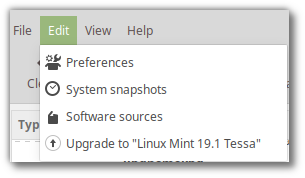
- Kövesse a képernyőn megjelenő utasításokat:
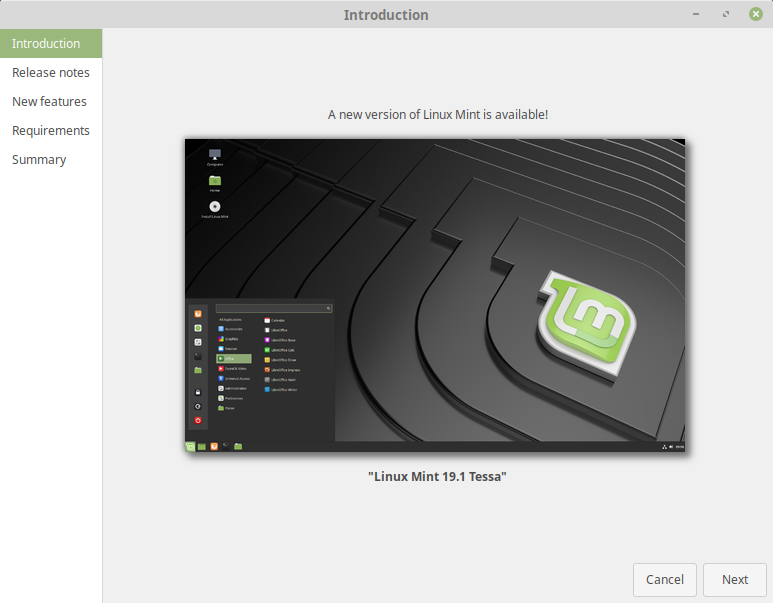
Hibajelentés
- Kérjük jelentse a talált hibákat a projekt github oldalának hibajegykezelőjébe lehet felvenni.
- Hibajelentéskor, amennyire csak lehet, pontosan írja le a hibajelenséget és azt is, hogy a fejlesztők hogyan tudják reprodukálni a hibát, vagy megértsék a bejelentés okait.
- A reprodukálható és érthető hibák könnyebben javíthatóak.
- Fontos leírni, hogy a hiba mindig, gyakran jelentkezik, vagy hogy mivel lehet előidézni.
- Ne felejtse el megemlíteni, ha egy hiba máskor, vagy másik terjesztésben nem jelentkezik, illetve más környezetben sem reprodukálható.
- A nem reprodukálható vagy nem érthető hibákat nem lehet javítani.
- Látogassa meg a fejlesztési terveinket tartalmazó oldalt: https://github.com/linuxmint/Roadmap ahol figyelemmel kísérheti a fejlesztés menetét a fejlesztés különböző állapotában és a végleges változathoz vezető úton.
Letöltés
Cinnamon 64 bit
- Torrent https://torrents.linuxmint.com/torrents/linuxmint-19.1-cinnamon-64bit.iso.torrent
- World EvoWise CDN
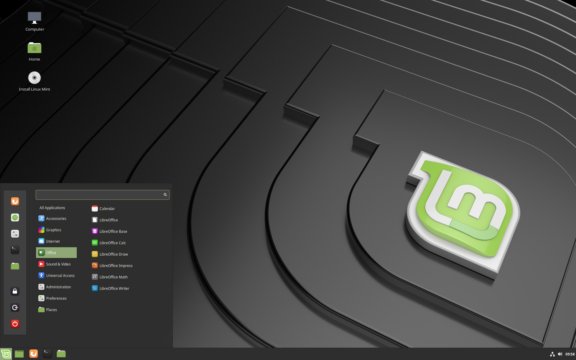
MATE 64 bit
- Torrent https://torrents.linuxmint.com/torrents/linuxmint-19.1-mate-64bit.iso.torrent
- World EvoWise CDN
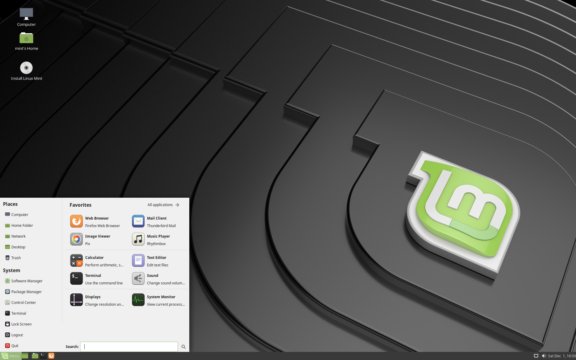
XFCE 64 bit
- Torrent https://torrents.linuxmint.com/torrents/linuxmint-19.1-xfce-64bit.iso.torrent
- World EvoWise CDN
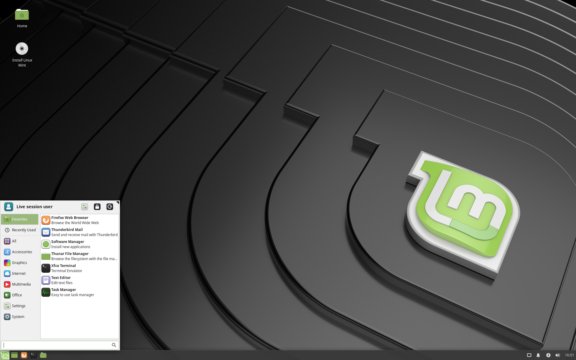



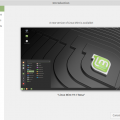
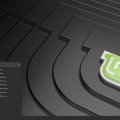
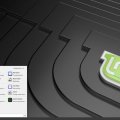

Hozzászólások
Boot probléma és screensaver
Beküldte kimarite -
Értékelés:
Easy Boot CD: ez feltétlen kell két Windows indításához?
Boot probléma és screensaver
Beküldte atime -
Értékelés:
Lehet, hogy a két különbözö Win inditásához kell, de akkor ugyanott a Linuxot is be lehet állitani. (Én a Grubra voksolnék)
Boot probléma és screensaver
Beküldte kimarite -
Értékelés:
Én is a GRUB-ra adnám a szavazatot. Látni kéne az újratelepítési folyamatot kimenetekkel és aztán lehet gondolkodni más megoldáson is, ha nem látszik egyik vagy másik Windows. Az os-prober alkalmazásnak látni kell a Windows-zokat, ha rendben vannak.
Boot probléma és screensaver
Beküldte Atrasko -
Értékelés:
Sziasztok! Bemásolom ide a Terminálablak tartalmát.
To run a command as administrator (user "root"), use "sudo <command>".
See "man sudo_root" for details.
mint@mint:~$ sudo fdisk -l
Disk /dev/loop0: 1.7 GiB, 1847689216 bytes, 3608768 sectors
Units: sectors of 1 * 512 = 512 bytes
Sector size (logical/physical): 512 bytes / 512 bytes
I/O size (minimum/optimal): 512 bytes / 512 bytes
Disk /dev/sda: 931.5 GiB, 1000203804160 bytes, 1953523055 sectors
Units: sectors of 1 * 512 = 512 bytes
Sector size (logical/physical): 512 bytes / 512 bytes
I/O size (minimum/optimal): 512 bytes / 512 bytes
Disklabel type: dos
Disk identifier: 0x772182b4
Device Boot Start End Sectors Size Id Type
/dev/sda1 * 63 160985087 160985025 76.8G 7 HPFS/NTFS/exFAT
/dev/sda2 160985088 245772287 84787200 40.4G 7 HPFS/NTFS/exFAT
/dev/sda3 245772288 368653147 122880860 58.6G 83 Linux
/dev/sda4 368654334 1953521663 1584867330 755.7G 5 Extended
/dev/sda5 368654336 1935380479 1566726144 747.1G 7 HPFS/NTFS/exFAT
/dev/sda6 1935382528 1941319679 5937152 2.9G 7 HPFS/NTFS/exFAT
/dev/sda7 1941321728 1947340799 6019072 2.9G 7 HPFS/NTFS/exFAT
/dev/sda8 1947342848 1953521663 6178816 3G 82 Linux swap / Solaris
A leírásban gyökér könyvtárat emlegettek, és hogy hol van a jelölő csillag. Ezen a ponton bizonytalan voltam, hiszen a boot partíció az sda1 (itt van a *) de a linux gyökérkönyvtára az sda3.
Mivel a * az sda1-nél volt az első parancsot sda1-re írtam.
mint@mint:~$ sudo mount /dev/sda1 /mnt
mint@mint:~$ sudo mount -t devtmpfs /dev /mnt/dev
mount: /mnt/dev: mount point does not exist.
Ne ez nem ment, próbáltam sda3-mal.
mint@mint:~$ sudo mount /dev/sda3 /mnt
mint@mint:~$ sudo mount -t devtmpfs /dev /mnt/dev
mint@mint:~$ sudo mount -t devpts /dev/pts /mnt/dev/pts
mint@mint:~$ sudo mount -t sysfs /sys /mnt/sys
mint@mint:~$ sudo mount -t proc /proc /mnt/proc
mint@mint:~$ sudo mount -t tmpfs /run /mnt/run
mint@mint:~$ for i in /dev /dev/pts /proc /sys /run; do sudo mount -B $i /mnt$i; done
mint@mint:~$ sudo cp /proc/mounts /mnt/etc/mtab
cp: '/proc/mounts' and '/mnt/etc/mtab' are the same file
mint@mint:~$ sudo mount -o bind /etc/resolv.conf /mnt/etc/resolv.conf
mount: /mnt/etc/resolv.conf: mount point is a symbolic link to nowhere.
mint@mint:~$ sudo chroot /mnt /bin/bash
root@mint / #
Ezek szerint rosszul emlékeztem. Nem az utolsó sornál adott hibaüzenetet, már a "mint@mint:~$ sudo cp /proc/mounts /mnt/etc/mtab" parancs után is jött egy megjegyzés, hogy két fájl ugyanaz.
Ezután még beírtam ezt is:
root@mint / # os-prober
/dev/sda1:Windows 10 (loader):Windows:chain
root@mint / #
Erre nem jött hibaüzenet, gondoltam, hátha ez megoldotta a boot gondot, de ajnos nem. A Win 10 továbbra sem indítható a GRUB-ból, pedig a GRUB kiválaszható listájában szerepel.
Más.
Azért kíváncsi voltam erre a képernyővédős dologra. A 18-as Mint a telepítés után a Beállítások csoportban hozza normálisan, de nekem sem a korábban feltelepített 19-es, sem a 19.1-estelepítő CD-n kipróbálás módban sem látszik, rákeresve nem találja. Na de ez nem annyira fontos, inkább csak furcsa.
Az Easy Boot CD-re valóban nem lett volna szükség, de nem jutott eszembe, hogy ezt a GRUB-bal is meg lehetet volna elegánsabban oldani.
Boot probléma és screensaver
Beküldte atime -
Értékelés:
Csak nem irtad, vagy nem is volt grub-install /dev/sda?
Boot probléma és screensaver
Beküldte kimarite -
Értékelés:
Az sda3 a Linux rendszer: a másik Linux-szos partíció a lapozófájl, más nincs („fdisk -l” kimenet)
Ami normálisnak tűnik, hiszem két Windows került a gépre és egy Linux. Utóbbi az első lemez (sda) harmadik (3) nem kiterjesztett, hanem elsődleges (logikai) partíciójára került.
A chroot lényege, hogy a Linux rendszerbe lépsz be (ahol van a partíciója), mintha ott lennél, azt indítottad volna (ha lett volna home partíció, úgy az sem jó a chroot-nak, mert nem az a rendszer partíció)
És mintha tényleg kimaradt volna a GRUB újratelepítése, ahogy atime is említi. De nem baj. Csináld a chroot-ot az sda3 tekintetében és telepítsd a GRUB-ot az sda-ra szám nélkül. ... de telepítheted a GRUB-ot az sda3 partícióhoz is, ha ez megnyugtat. Ahogy le van írva a módszer, úgy. Kimeneteket kérünk.
-----
Szerk.: ez nem hiba, mindenkinek ezt adja vissza a parancs, ne foglalkozz ezzel.
Ezek szerint rosszul emlékeztem. Nem az utolsó sornál adott hibaüzenetet, már a "mint@mint:~$ sudo cp /proc/mounts /mnt/etc/mtab" parancs után is jött egy megjegyzés, hogy két fájl ugyanaz.
Azért kérünk kimenetet, mert te is láthatod, az nyilván biztosabb, mint az emlékezeted.
Boot probléma és screensaver
Beküldte Atrasko -
Értékelés:
Megbízható megoldás hiányában: format c: + a Win10 és a Linuxmint 18 telepítése következett. Nincs Win7 és Easy Boot CD sem, csak a Grub. Így most minden újra működik. Nekem ez a 19-es verzió valahogy nem jött be, az egyik barátom is még küzd vele, de ő kitartóbb, ő maradt a 19-nél.
Boot probléma és screensaver
Beküldte kimarite -
Értékelés:
Most a 19.1 a legújabb Linux Mint amúgy.
https://www.youtube.com/watch?v=74GBPl2FaK0
(Angliában is)
Boot probléma és screensaver
Beküldte Atrasko -
Értékelés:
Igen, tudom hogy a 19.1 a legújabb. Egyébként köszönöm a lelkes támogatásotokat. Ti itt kiteszitek a lelketeket, én meg durván lezárom ezt egy format c:-vel. Bocsánat, de nem volt tovább türelmem kísérletezni.
Boot probléma és screensaver
Beküldte kimarite -
Értékelés:
A Linux Mint 19.1 alatt megy a League of Legends is. ;-)
Oldalak